
Se você estiver usando o Windows 11, pode se sentir sobrecarregado com o número de alterações que a Microsoft fez em seu novo sistema operacional de desktop. A Microsoft reformulou a interface do usuário e adicionou uma ampla gama de novos recursos no Windows 11.
A primeira coisa que você notará logo após mudar para o Windows 11 é o novo Menu Iniciar e os novos ícones do explorador de arquivos. Se você estiver usando um laptop e acabou de instalar o Windows 11, deve ter notado que o novo sistema operacional não mostra mais o tempo restante da bateria na barra de tarefas ou na bandeja do sistema.
Na versão anterior do Windows, você pode passar o cursor do mouse sobre o relógio do sistema ou o ícone da bateria na barra de tarefas para ver o tempo estimado da bateria, mas a Microsoft removeu esse recurso no Windows 11. A Microsoft o removeu porque o tempo restante estimado da bateria mostrado não é 100% preciso e muitos usuários ficaram insatisfeitos com isso.
No Windows 11, você só pode visualizar a porcentagem de bateria restante na bandeja do sistema, não o tempo restante. Embora o recurso para verificar a bateria restante tenha sido removido da bandeja do sistema, ele pode ser acessado por meio do aplicativo Configurações.
Etapas para verificar o tempo restante da bateria no Windows 11 h2>
Portanto, neste artigo, compartilharemos um guia passo a passo sobre como verificar o tempo restante da bateria no sistema operacional Windows 11. O processo será simples; basta seguir as etapas que mencionamos abaixo.
1. Primeiro, clique no menu Iniciar do Windows 11 e selecione Configurações.
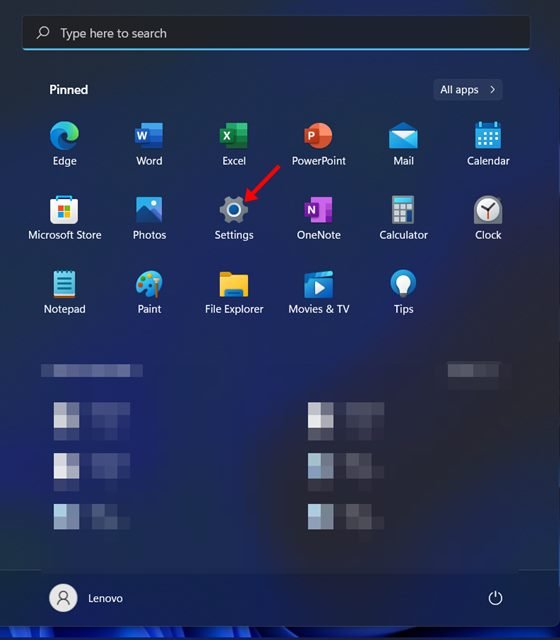
2. No aplicativo Configurações, clique na guia Sistema, conforme mostrado na captura de tela abaixo.
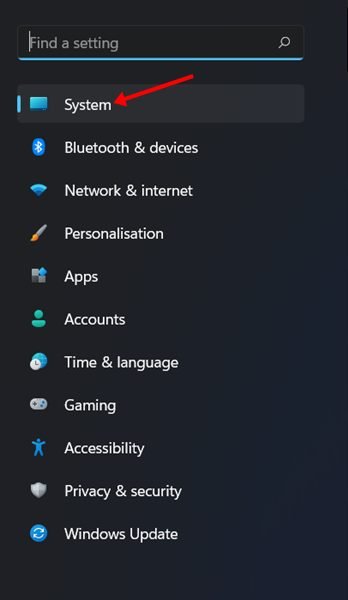
3. À direita, role para baixo e clique na opção Energia e bateria, conforme mostrado abaixo.
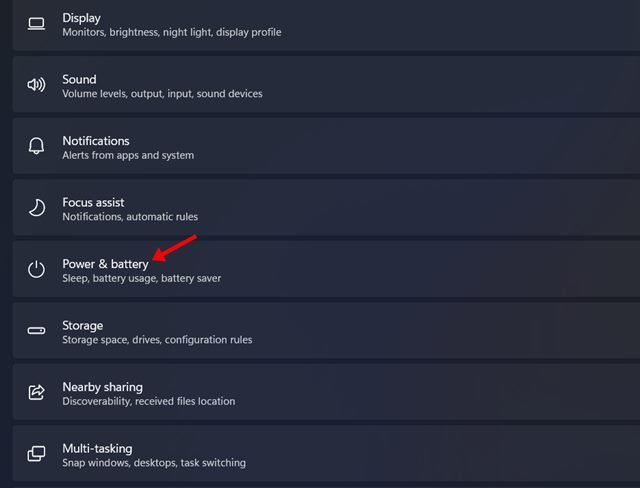
4. Na página Energia e bateria, você verá o tempo restante estimado.
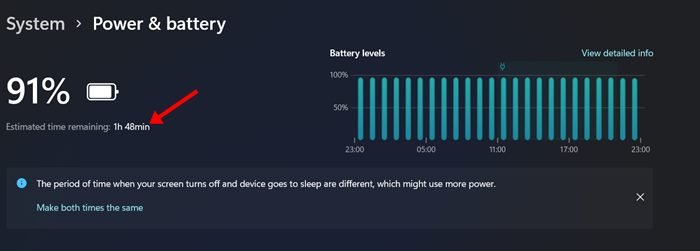
É isso aí! Você terminou. É assim que você pode verificar o tempo restante da bateria no sistema operacional Windows 11. O tempo restante estimado que o Windows 11 mostra não é 100% preciso, mas ainda dá uma ideia aproximada.
2. Verifique outros detalhes relacionados à bateria no Windows 11
Você também pode verificar a tela na hora e outros detalhes no seu sistema operacional Windows 11. Além disso, você pode verificar quais aplicativos estão usando a maior parte da energia da bateria. Veja como.
1. Primeiro, abra Configurações > Sistema > Energia e bateria.
2. Em Energia e bateria, clique na opção Exibir informações detalhadas.
3. Agora, você verá os níveis de bateria das últimas 24 horas. Você pode usar o menu suspenso atrás dele e selecionar o período Últimos sete dias para obter mais detalhes.
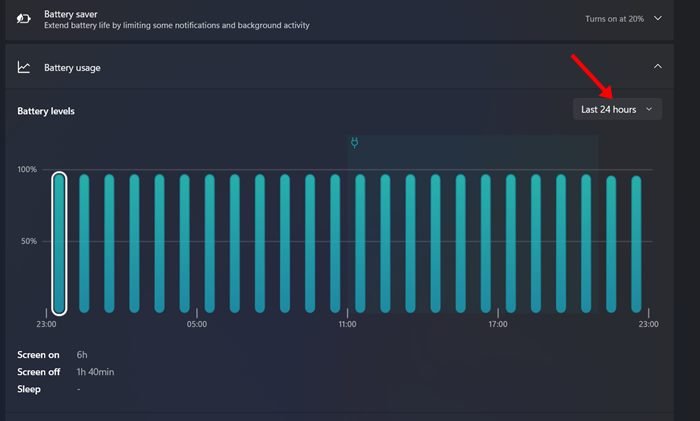
4. Agora, role para baixo na mesma página para ver o uso da bateria por aplicativo. A seção de uso da bateria por aplicativo mostrará como cada aplicativo afeta a duração da bateria.
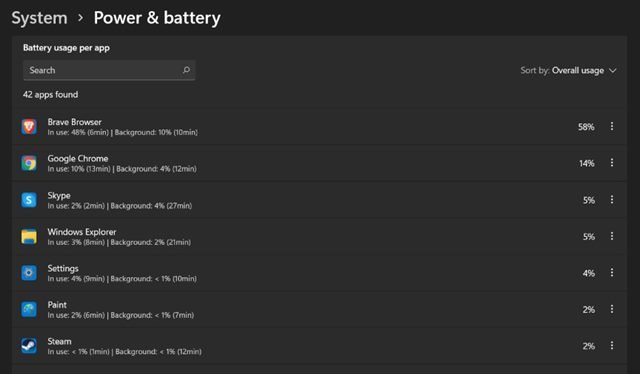
É isso aí! Você terminou. É assim que você pode verificar o tempo restante da bateria e outras informações relacionadas à bateria no seu sistema operacional Windows 11.
É muito fácil verificar o tempo restante da bateria no Windows 11. Espero que este artigo tenha ajudado você! Por favor, compartilhe com seus amigos também. Se você tiver alguma dúvida relacionada a isso, informe-nos na caixa de comentários abaixo.
